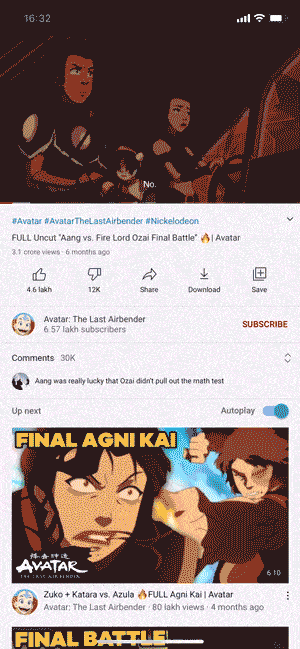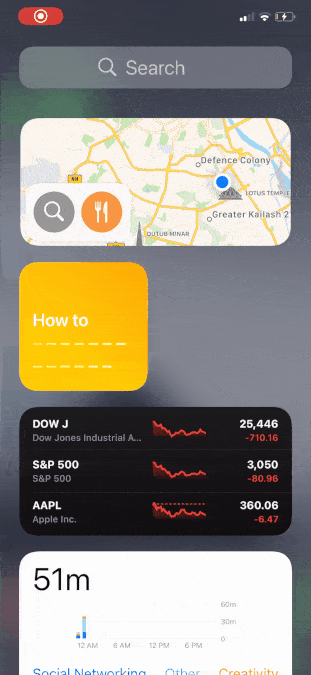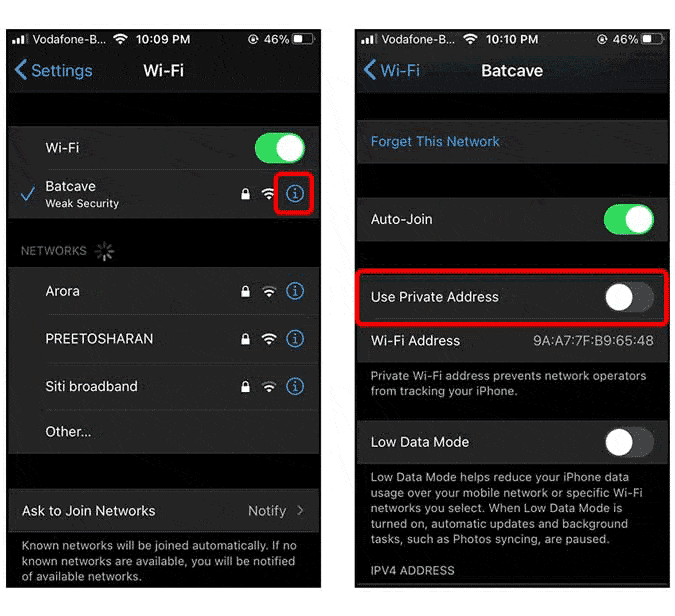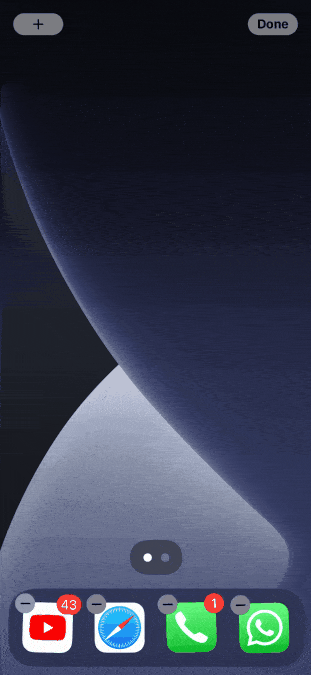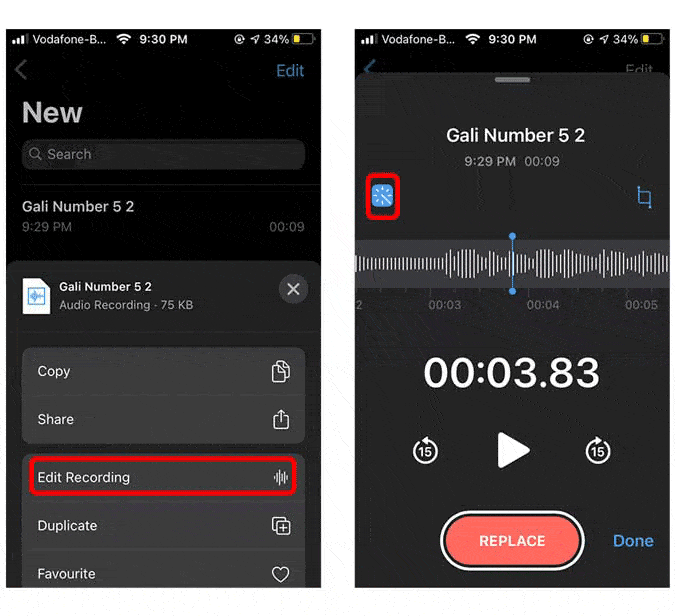él llegó iOS 14 Finalmente, Apple anunció algunas características sorprendentes en WWDC 2020. Si bien la mayoría de estas funciones tienen un uso básico, puede modificarlas y personalizarlas para su mejor uso. Por ejemplo, funciones como Back Tap y el modo PiP ayudan al iPhone a acercarse a lo que era. Disponible en Android Hace algún tiempo, pero también ofrecen una solución temporal para activar y desactivar el Asistente de Google youtube de fondo.
Apple es conocida por agregar funciones ocultas en su sistema y no habla oficialmente de ellas en el escenario. El nuevo sistema operativo móvil recibió algunas actualizaciones interesantes como reconocimiento de voz, mejor control de permisos, herramientas, etc. Así que comencemos, aquí hay algunos consejos y trucos de iOS 14 para aprovechar al máximo iOS 14.
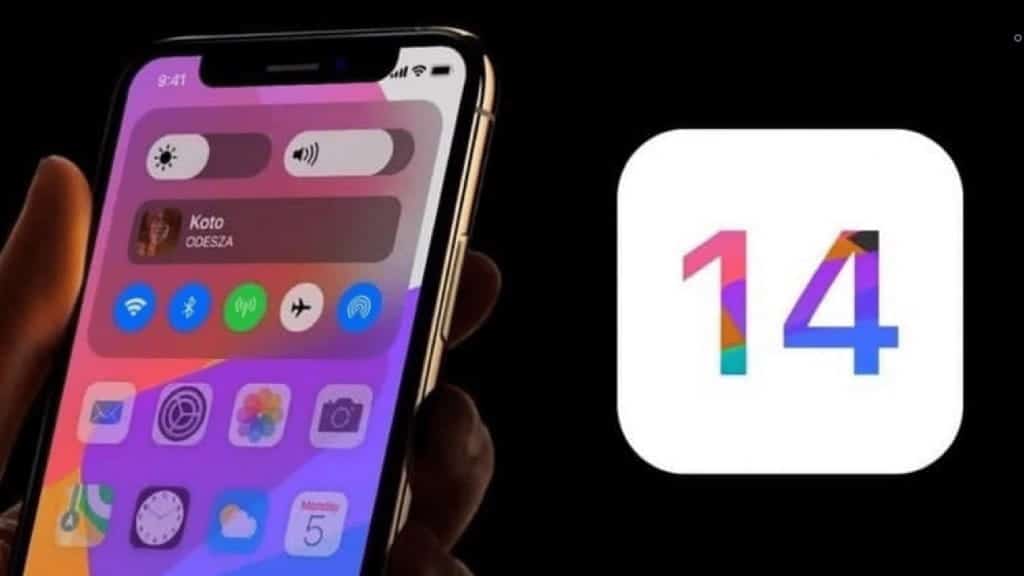
Los mejores consejos y trucos de iOS 14
1. Cambiar el navegador predeterminado
Nunca me gustó usar Safari En mi iPhone y todavía uso Chrome hasta el día de hoy. Lo bueno es que Apple ha permitido que los navegadores de terceros sean aplicaciones predeterminadas en todo el sistema iOS. Simplemente cambie el navegador predeterminado desde la aplicación Configuración y listo. puedes Lee mas sobre esto aquí.
Ir Configuración -> Chrome -> Navegadores predeterminados -> Seleccionar Chrome.
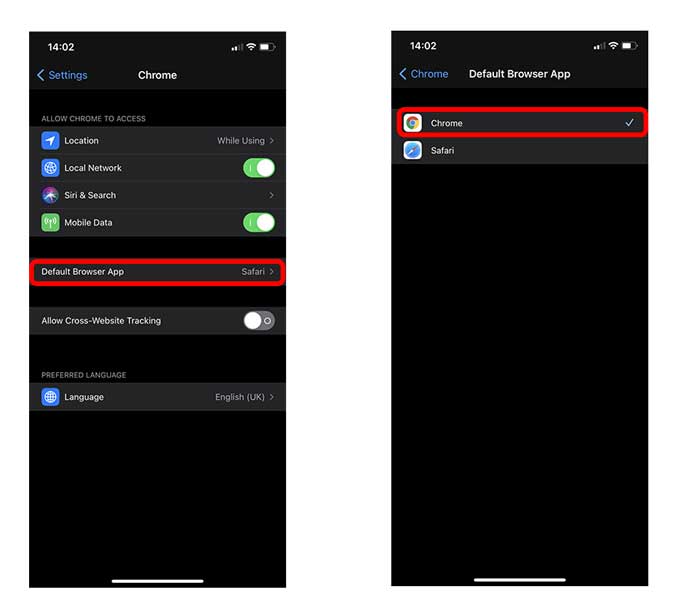
2. Nueva forma de iniciar aplicaciones desde la búsqueda de Spotlight
Accidentalmente descubrí esta característica mientras jugaba con mi iPhone. Cuando busca una aplicación en la búsqueda de Spotlight en su iPhone, debe hacer clic en el icono de la aplicación para abrirla. Sin embargo, con el último iOS 14, simplemente puede hacer clic en el botón Go localizado en teclado de iPhone para ejecutar la aplicación.
Por ejemplo, cuando Slack está en Spotlight, una vez que la aplicación aparece en la sugerencia, al hacer clic en el botón Go La aplicación se ejecutará. ¿Realmente una opción fácil?
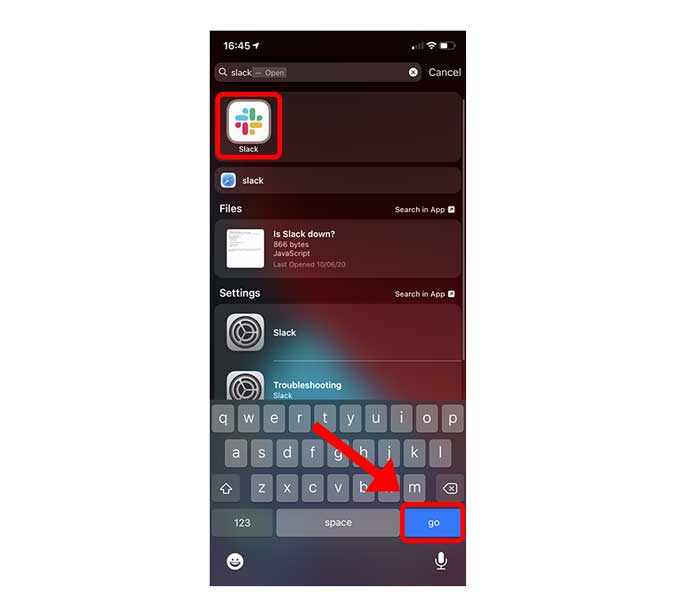
3. Toque Atrás para iniciar el Asistente de Google
Back Tap es una de las características más destacadas de iOS 14 que le permite activar algunas acciones personalizadas, como tomar una captura de pantalla o abrir el Centro de control, etc., tocando la parte posterior del iPhone. Sin embargo, el mejor uso de esta función es la capacidad de iniciar el Asistente de Google con toques dobles o triples.
Para que esto funcione, deberá tener la aplicación Asistente de Google instalada en su teléfono. luego crea Atajo de Siri , agregando la acción Hey Google. Luego, simplemente puede configurar el acceso directo para que se ejecute haciendo clic en Configuración Facilitación de uso. Aquí está cómo hacerlo:
Configuración del toque de retroceso en el iPhone
Esta función solo está disponible en iPhones lanzados después iPhone X Excepto para iPhone SE 2020. Y también debe ejecutar iOS 14 en su iPhone, lo que puede hacer siguiendo esta guía.
Una vez que el iPhone esté actualizado, vaya a la aplicación Configuración en el iPhone. Desplácese hacia abajo para encontrar Facilitación de uso y presione para entrar al menú. dentro de físico y nervioso , toca Lista Tocar.
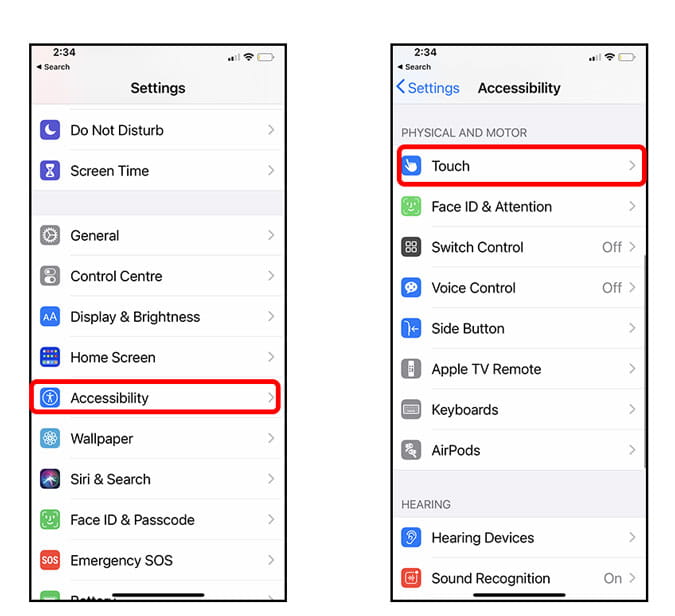
Desplácese hacia abajo y encontrará una opción Toque de nuevo. Puede configurar el doble clic y el triple clic y establecer la acción. Por ejemplo, puede configurar para tomar una captura de pantalla, ejecutar accesos directos y abrir aplicaciones tocando nuevamente en el iPhone.
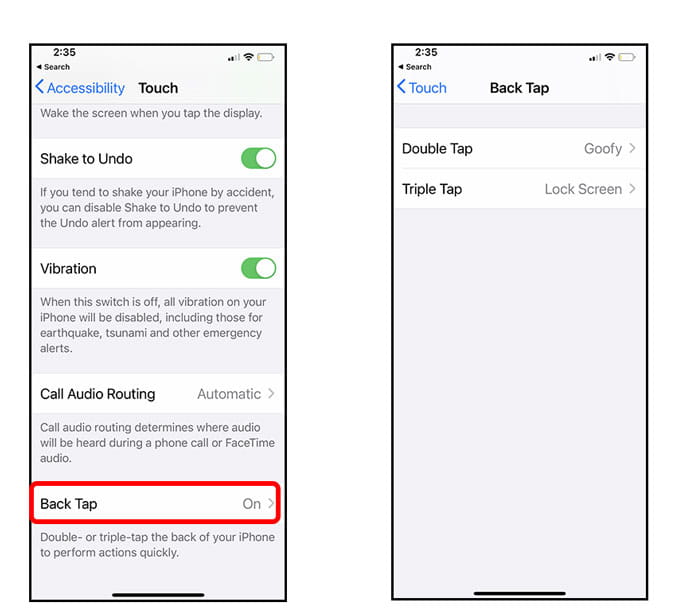
En mi caso, configuré el doble clic para ejecutar un acceso directo y el triple clic para tomar una captura de pantalla porque a veces es más fácil de esta manera.
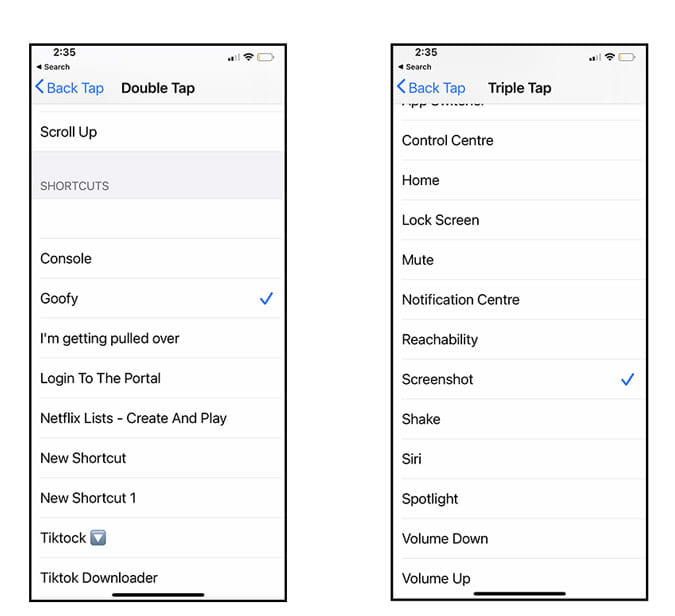
Encienda el Asistente de Google en iPhone con Back Tap
Me encanta usar Siri pero Asistente de Google Proporciona una mejor función de reconocimiento de contexto. Manteniendo su ecosistema, Apple no le permite configurar un asistente digital de terceros, pero hay una buena solución. Las aplicaciones no se pueden iniciar usando Back Tap directamente, pero Atajos de Siri Crea un acceso directo para iniciar el Asistente de Google cada vez que se hace doble clic en la parte posterior del iPhone.
Dirígete a la App Store e instala la aplicación Asistente de Google si aún no lo has hecho.
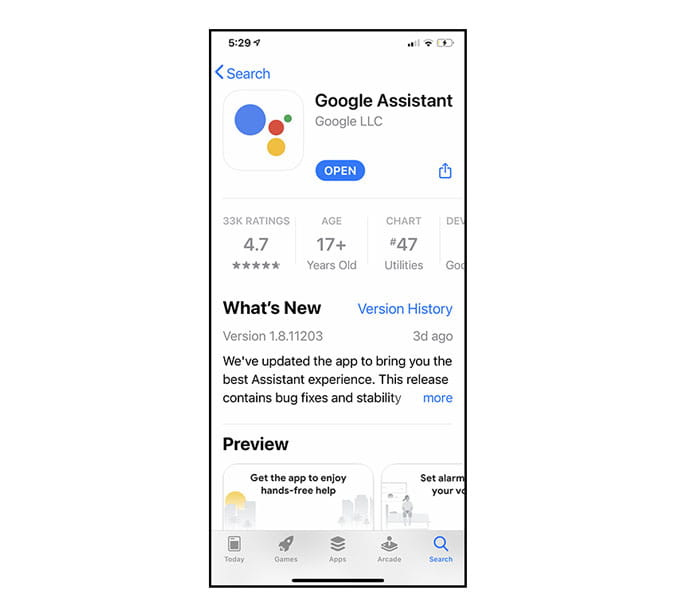
A continuación, crearemos un acceso directo de Siri, por lo que debe abrir una aplicación Atajos de siri Y presione el signo más (+) para crear un nuevo acceso directo. toque en "Agregar una accióny buscaAsistente de Google. Encontrarás algunas acciones diferentes, solo elige Hola google.
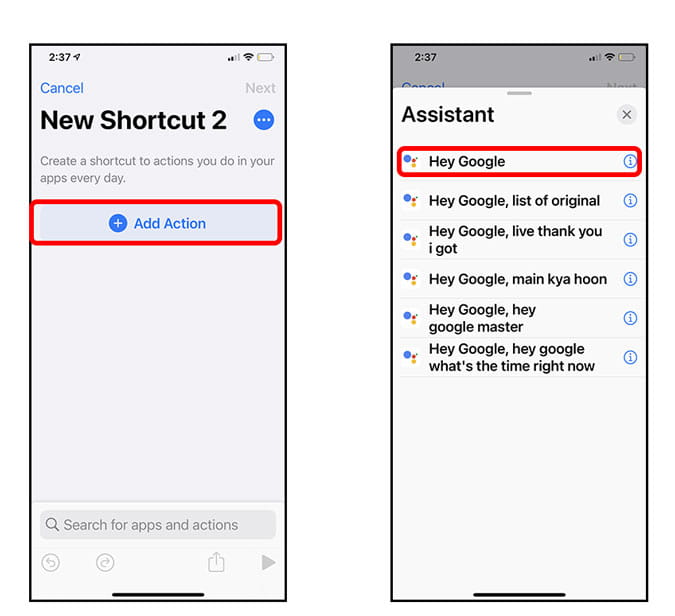
Ahora, haga clic en Siguiente y asigne un nombre propio a su acceso directo y haga clic en Hecho. Eso es todo, tu atajo está listo. Solo necesitamos configurarlo para hacer doble clic en la acción en la configuración Facilitación de uso.
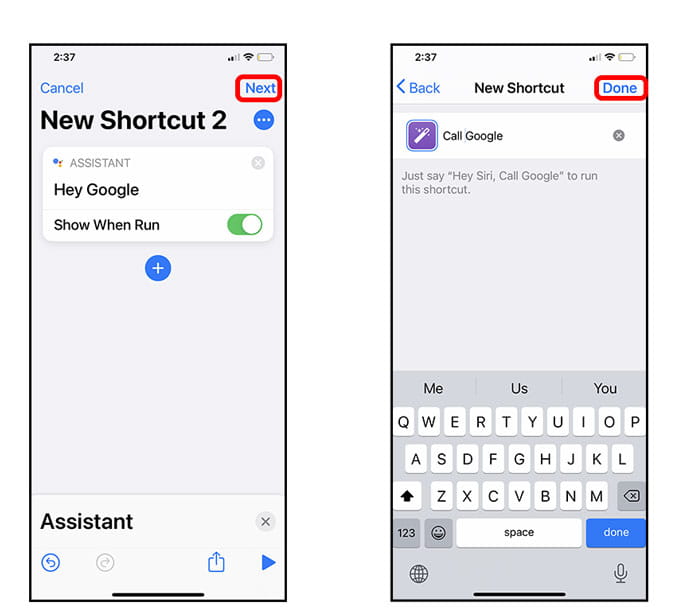
Simplemente ve a Configuración -> Accesibilidad -> Toque -> Presionar atrás -> Presionar dos veces -> Accesos directos -> ** Nombre del acceso directo **. Eso es todo, ahora cada vez que haga doble clic en la parte posterior de su iPhone, se iniciará el acceso directo que a su vez abrirá la aplicación Asistente de Google. elegante verdad?

4. Mira YouTube en modo de imagen en imagen
iOS 14 vino con un modo PIP en todo el sistema que le permite ver cualquier video en una ventana flotante. Dado que el modo PIP en la aplicación de YouTube es una función premium, YouTube ha deshabilitado esta función en los navegadores móviles, pero existe una solución que le permite hacerlo a pesar de las limitaciones. Simplemente necesitas instalar una aplicación Programable Y esto abreviatura en tu iPhone e inicia el acceso directo desde la aplicación de YouTube.
Haga clic en el botónEnviarEn cualquier video en la aplicación de YouTube y ejecute un acceso directo PIP de YouTube. Hará un poco de procesamiento y comenzará a reproducirse en una ventana flotante. Puedes comprobar Artículo detallado Para guiarte a través del proceso.
5. Agregue una máscara facial a su Memoji
Con iOS 14 obtendrás una gran cantidad de personalizaciones Memoji Nuevo, 14 tocados adicionales, peinados característicos y opciones de edad. Lo que a mucha gente le falta es la función de máscara facial Memoji que también se ha agregado, y dado que la pandemia de COVID-19 nos tiene cubriendo la cara la mayor parte del tiempo, ¿por qué no usarla también como Memoji para la comunicación? Te mostramos cómo agregar una máscara facial a tu Memoji.
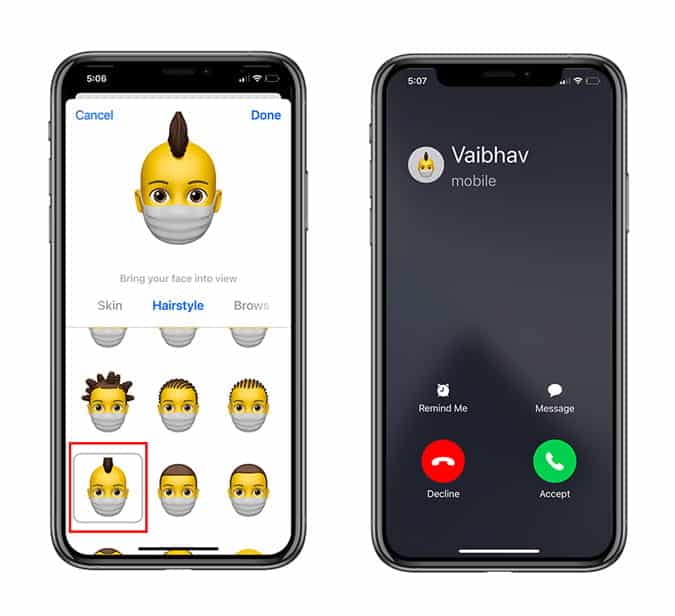
Vaya a la aplicación Contactos y busque el contacto al que desea enviar un mensaje. Una vez que encuentre el contacto, toque una opción Editar en la parte superior derecha. Aparecerá una nueva pantalla, haga clic en Edición Debajo de la imagen de perfil predeterminada. Ahora, toque el signo de todos (+) en el círculo debajo de la opción Animoji y deslícese hacia la izquierda para ver sus Memojis. Desplácese completamente hacia la derecha y toque Opción Sombrerería. Finalmente, desplácese hasta la parte inferior y seleccione la máscara. Ahora su contacto tendrá una máscara facial cada vez que reciba una llamada de ellos.
6. Habilite el reconocimiento de voz en iOS 14
El reconocimiento de voz es una buena opción para las personas con Discapacidad auditiva leve o completa. Habilitar esta función mostrará una notificación emergente en su teléfono tan pronto como se detecte cierto sonido, como el ladrido de un perro, el llanto de un bebé, etc. Veamos cómo habilitar el reconocimiento de voz en iOS 14.
Habilitar esta función en iOS 14 es muy fácil. Dirígete a Configuración y selecciona Facilitación de uso. Ahora desplácese hacia abajo para Reconocimiento de voz Y habilitar la opción.
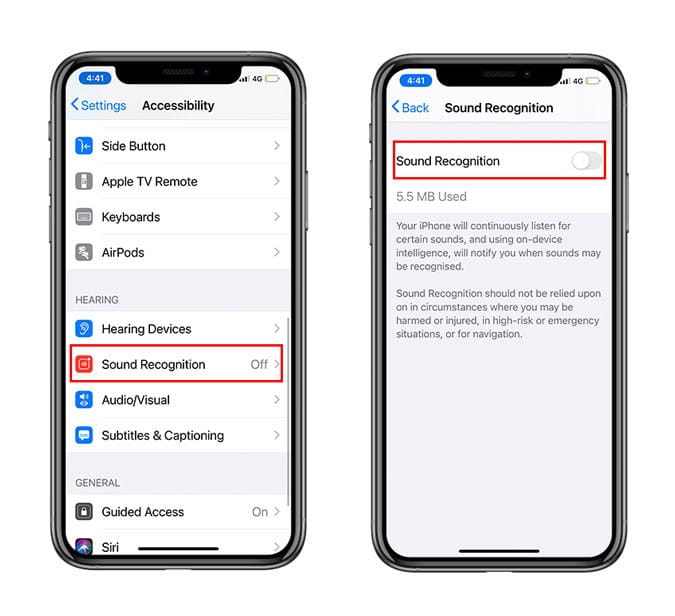
Ahora podrá ver una nueva opción para un grupo de sonidos donde puede elegir qué voz desea que reconozca el teléfono. Puede alternar entre controlar cada sonido, por lo que es fácil habilitar solo los sonidos que cree que extrañará.
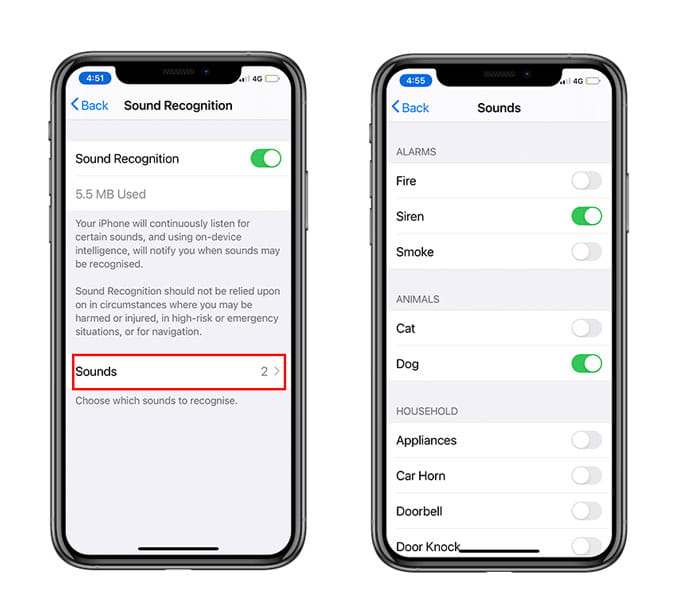
Actualmente hay 14 sonidos diferentes que van desde alertas, como sirenas, humo, sonidos de animales para gatos y perros. Además, también tiene reconocimiento de voz para los sonidos cotidianos del hogar, como bocinas de automóviles, timbre, agua corriente, etc. Si tiene un bebé en su hogar, puede estar seguro de que esta función también detecta el sonido del llanto de un bebé.

7. Agregue widgets (controles) a la pantalla de inicio
La forma más sencilla de agregar un widget (como Android también) es mantener presionado un espacio vacío en cualquier lugar de la pantalla de inicio. Esto te llevará a modo vibracion. Luego haga clic en el icono 
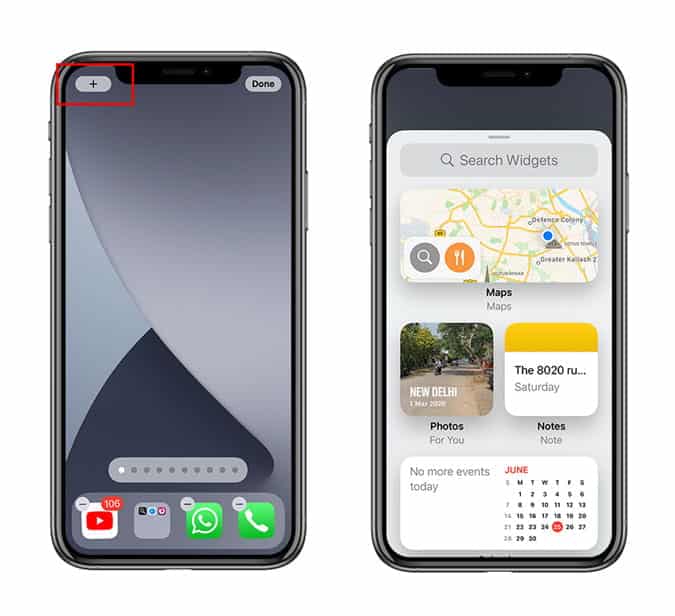
A diferencia de Android, Apple te ofrece tres tamaños de herramientas, Pequeño ومتوسطة وكبيرة. Por lo tanto, no puede expandirlo manualmente. Sin embargo, puede ver más detalles que estas opciones básicas de tamaño, ya que encontrará algunas diferencias gráficas y puede contener información diferente a la de los mosaicos generales. Después de seleccionar el tamaño de herramienta preferido, haga clic en agregar herramienta , por lo que el widget aparecerá automáticamente en la pantalla de inicio.
La mejor parte es que puede colocar la herramienta en cualquier lugar que desee, arrastrándola. Esto crea automáticamente un espacio para el widget y los iconos se desplazan según la posición.
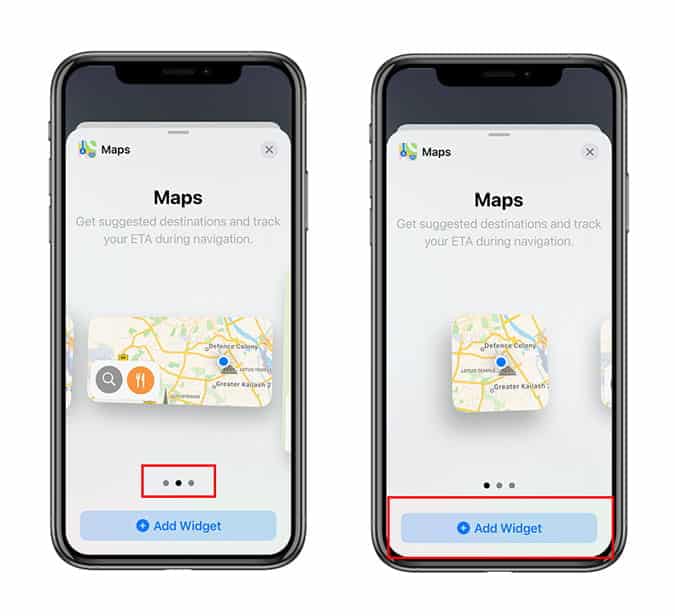
Si bien puede colocar widgets en la pantalla de inicio alrededor de los íconos de aplicaciones, también puede colocar varios widgets en programa de hoy. Simplemente deslice el dedo hacia la derecha sobre la pantalla de inicio, la pantalla de bloqueo o mientras mira sus notificaciones. Esto también le brinda otra forma de arrastrar y soltar widgets en la pantalla de inicio y viceversa.
Cómo cambiar el tamaño de la herramienta
Desafortunadamente, a diferencia de Android, no hay forma de cambiar el tamaño de los widgets estirándolos desde la parte superior y los lados. Esto significa que si usa la herramienta de mapa con un tamaño de × 4 2 Estás atascado en ese tamaño. Entonces, la única opción que le queda es eliminar el widget actual y luego agregar un tamaño diferente para el mismo widget. Ahora, no hay otra manera, pero esperemos que Apple pueda solucionar este problema en la versión final.
Cómo quitar la herramienta
Eliminar el widget es simple, todo lo que tiene que hacer es tocar y mantener presionado un widget que le mostrará el modo de agitación para eliminar el widget. En el siguiente paso, haga clic en Eliminar herramienta 
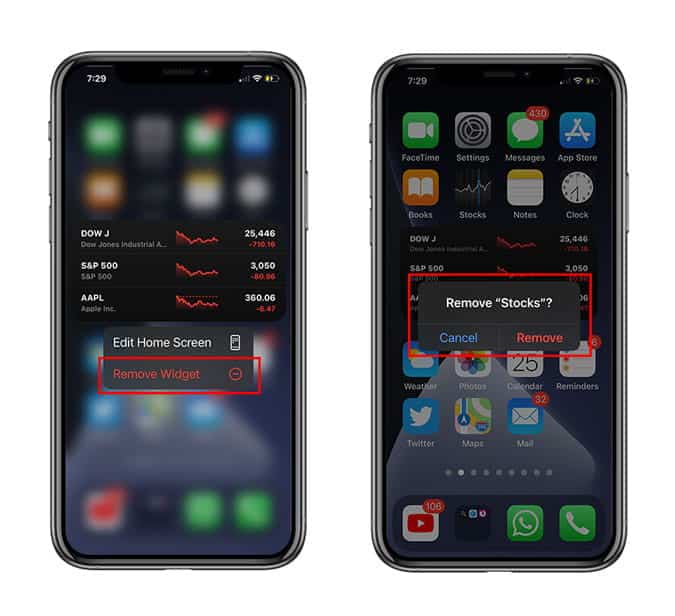
Agrega múltiples gadgets con Smart Stack
Un Smart Stack es un conjunto de widgets prefabricados que muestra el widget apropiado en función de factores como dónde se encuentra, su actividad o su tiempo. Smart Stack rota automáticamente las herramientas para mostrar la información más relevante a lo largo del día.
Si no quieres dejar mucho espacio en la pantalla. Apple también se ha destacado en este sentido. En lugar de colocar todas las herramientas en la siguiente pantalla, tiene la opción de apilar las herramientas una encima de la otra. Es una característica inteligente porque básicamente cambia las herramientas para mostrarte la información más relevante a lo largo del día. Por ejemplo, es posible que vea un widget El clima Por la mañana y tareas a lo largo del día. Para agregar una pila inteligente, abra Nuevo panel de herramientas y desplácese hacia abajo hasta Pila inteligente , luego seleccione el tamaño deseado y presione agregar herramienta.
Puede mantener una herramienta específica para modificar la información de visualización. Por ejemplo, puede usar una posición personalizada para el widget del clima o permanecer en la posición actual.
Si toca y mantiene presionado Smart Stack, también tendrá la opción de mover las aplicaciones según sus preferencias, donde puede reorganizar los widgets en la pila arrastrando el ícono de cuadrícula 
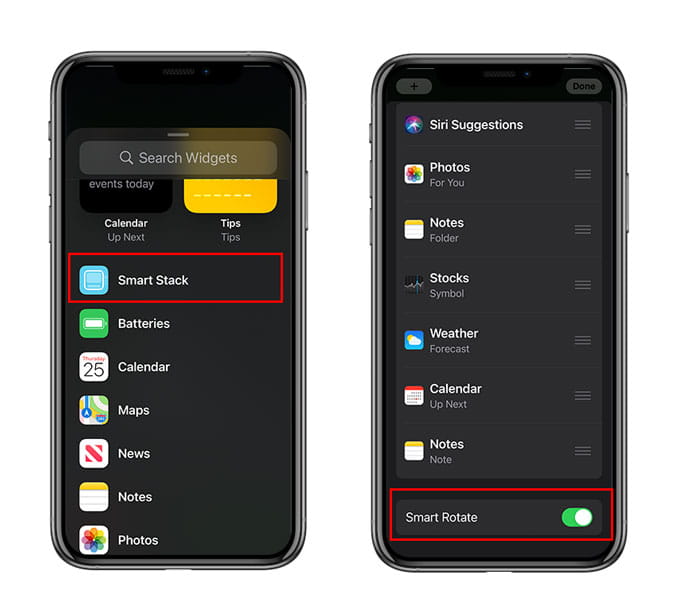
El principal inconveniente es la restricción de añadir aplicaciones al Smart Stack, sin embargo, tienes la libertad de crear tu propia colección. Para hacer esto, simplemente abra la base de datos de herramientas, arrastre y suelte la herramienta que desea agregar sobre la herramienta actual. Es una excelente manera de agrupar aplicaciones del mismo tipo, como utilidades, entretenimiento, etc.
8. Permita que las aplicaciones accedan a fotos específicas
Con iOS 14, la aplicación puede tener acceso a un número limitado de fotos, en lugar de dar acceso a toda la biblioteca de fotos. Por ejemplo, cuando subo fotos a Instagram, ahora puedo elegir entre tres opciones: Identificar fotografías أو Permitir el acceso a todas las "Fotos" o "Rechazar".
Para que esta función funcione, debe Actualiza tu teléfono a iOS 14. Ahora, al abrir una aplicación, en este caso WhatsApp, te aparecerá una ventana solicitando acceso a tu álbum de fotos. Verás las tres opciones. Para hacer una selección personalizada, haga clic en la primera opción Seleccionar fotos. Ahora simplemente elige las fotos que quieras y presiona Hecho en la esquina superior derecha.
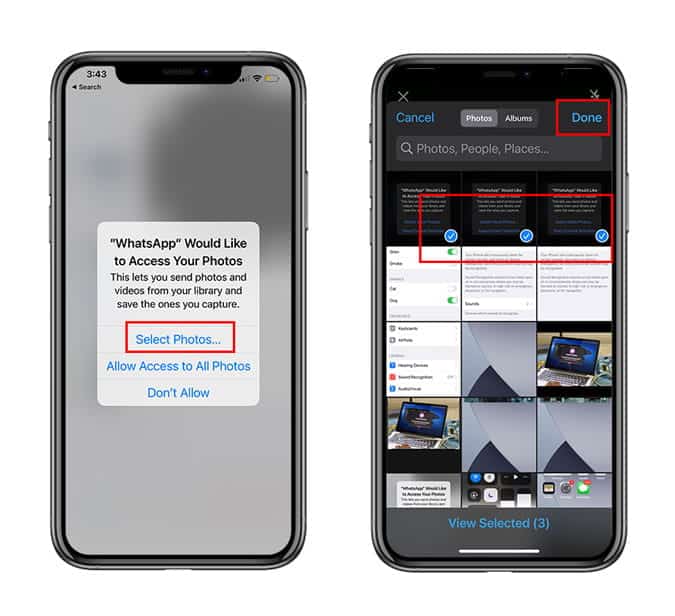
Quizás estés pensando, ¿qué pasaría si tuvieras que agregar nuevas fotos? No se preocupe la próxima vez que abra la aplicación, obtendrá dos opciones, Seleccionar más fotos وConservar la selección actual. Hacer clic Seleccionar más fotos para hacer una nueva selección.
Si no ve la ventana de aviso la próxima vez, abra Configuración, desplácese hacia abajo hasta la sección Aplicaciones y toque Imágenes. usted encontrará Editar fotos seleccionadas A continuación, le permite agregar o eliminar imágenes de la aplicación seleccionada. Eso es todo, ¡ahora puedes controlar la privacidad de la foto!
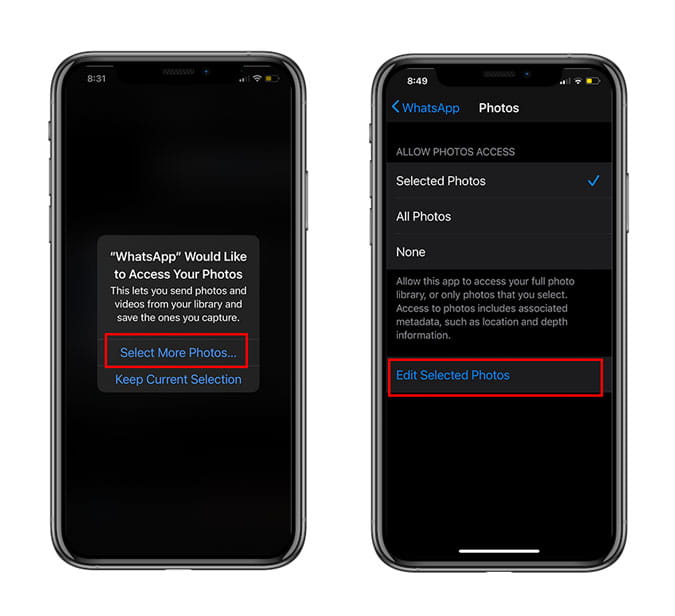
9. Bloquear notas en iPhone
La función de bloqueo estará en la aplicación Notas 
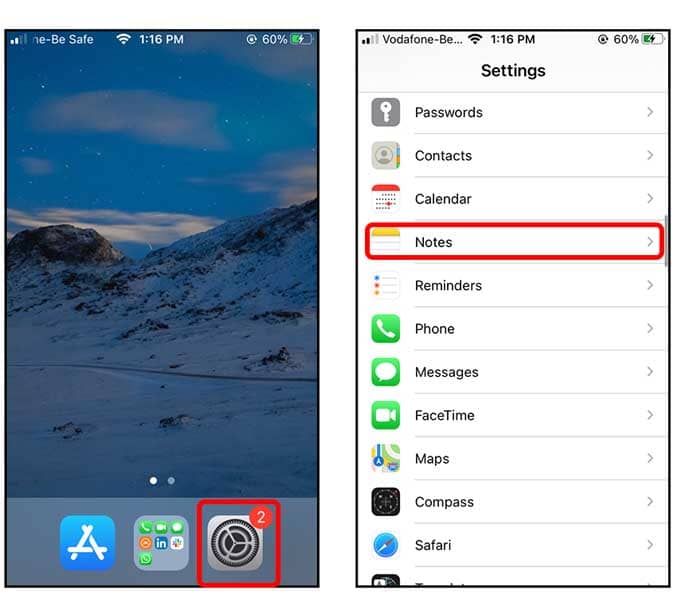
En la configuración de la aplicación Notas 
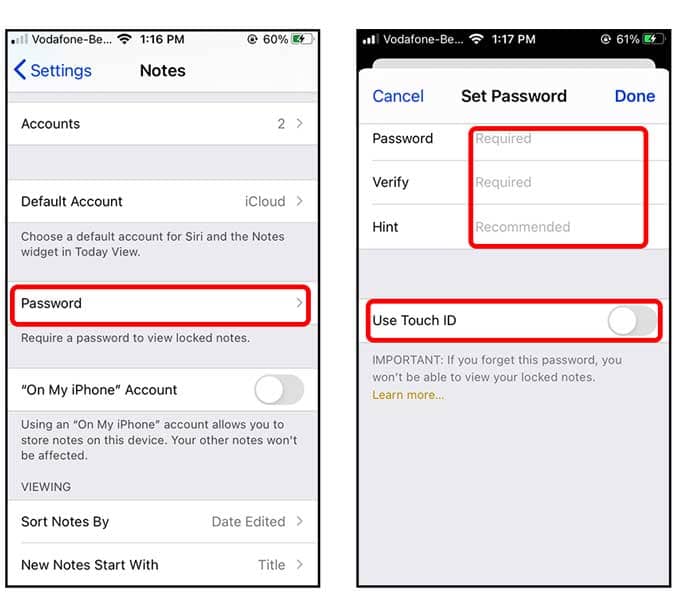
Ahora, dirígete a la aplicación Notas y crea una nueva nota. Haga clic en botón más (tres puntos) en la parte superior. También puede habilitar el bloqueo en sus notas existentes.
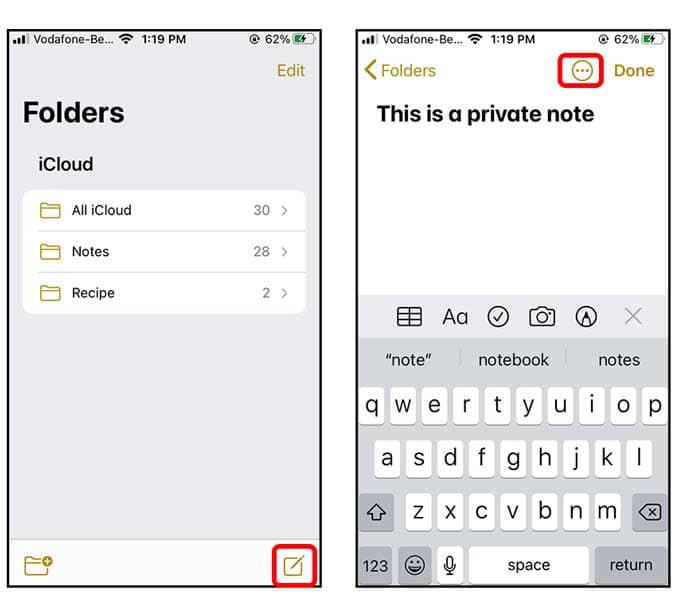
Simplemente haga clic en botón de bloqueo Para bloquear su nota para que esté segura.
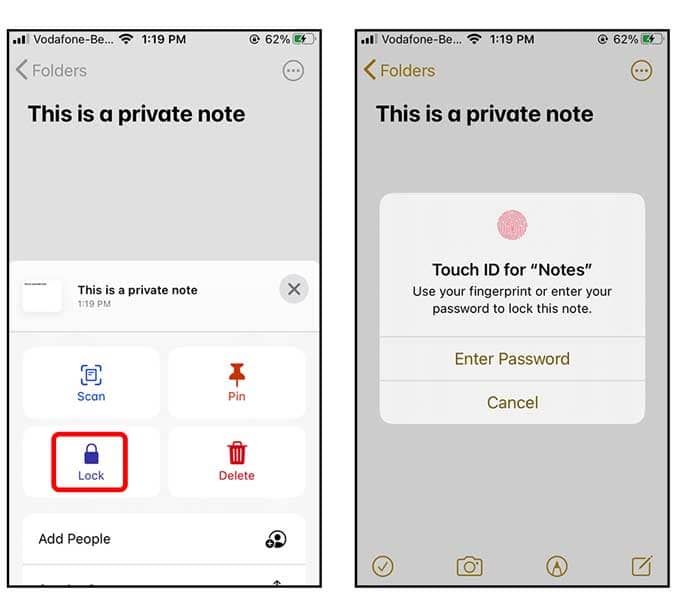
Guarda tus notas en el iPhone
Las notas bloqueadas aún se sincronizarán con sus otros dispositivos a través de iCloud y aparecerán como bloqueadas. Puede acceder a esas notas en otros iPad y Mac simplemente ingresando la contraseña de la nota. Si no desea sincronizar sus notas con otros dispositivos, puede ir a Configuración -> Notas -> Habilitar cuenta "En iPhone". Esto creará una sección separada llamada “en mi iPhoneY cada nota creada bajo esta configuración permanecerá en su iPhone.
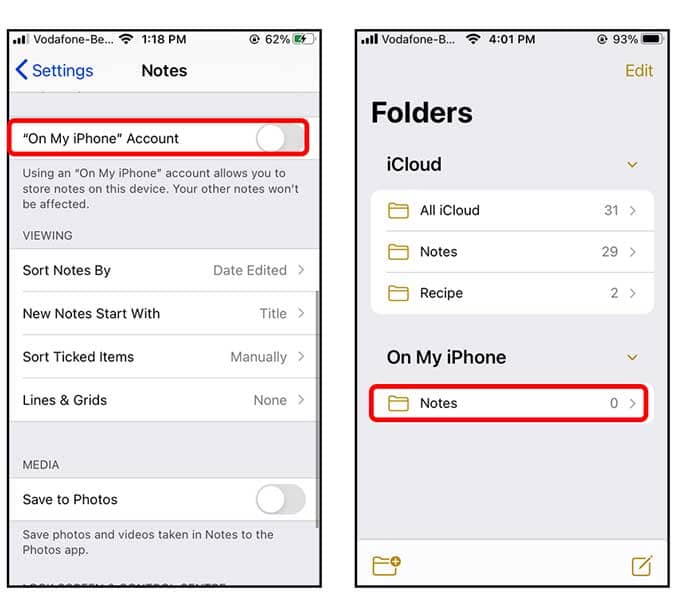
10. Toma una selfie en el espejo
Simplemente toque la aplicación Configuración y desplácese hacia abajo para encontrar Aplicación de cámara.
Toque la aplicación Cámara y habilite el interruptor junto a Autofotos en el espejo. Cuando está habilitado, sus selfies permanecerán en un estado reflejado, y cuando deshabilite el interruptor de palanca, sus selfies se tomarán como siempre lo han sido, naturales.
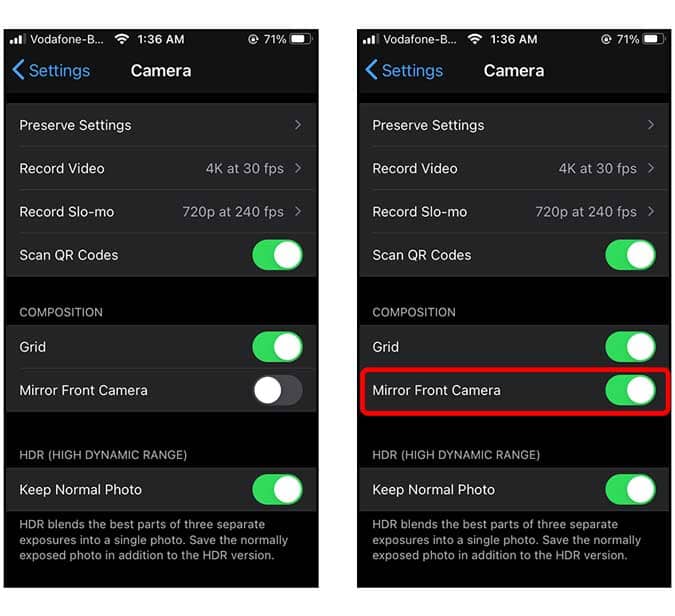
11. Habilitar la notificación de llamadas en pantalla completa
La barra de notificaciones estilo banner es una forma menos intrusiva de recibir llamadas en el iPhone y funciona con FaceTime, WhatsApp y llamadas regulares. Con el lanzamiento de iOS 14, las llamadas entrantes aparecerán en toda la pantalla cuando el iPhone esté bloqueado, pero solo como una barra de notificaciones mientras lo usa para realizar tareas diarias. Puede mostrar permanentemente la pantalla de llamada en pantalla completa cambiando la configuración. abre una aplicación Configuración de y desplácese hacia abajo hasta الهاتف.
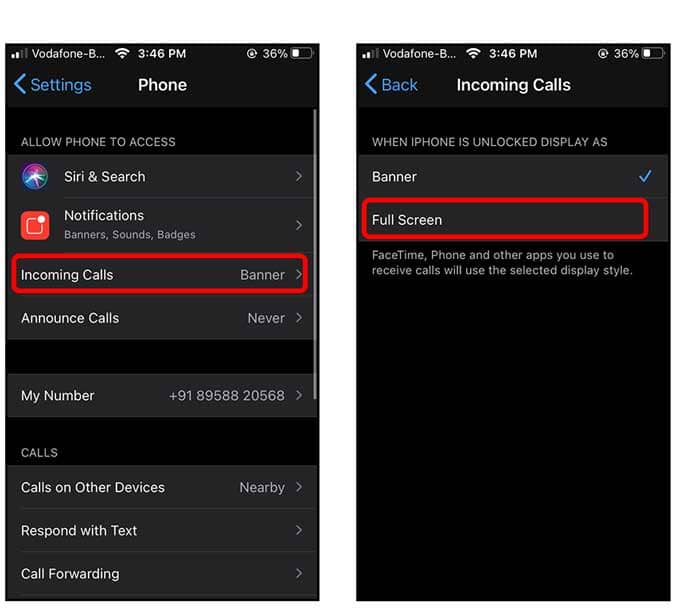
Presiona Llamadas entrantes y selecciona Pantalla completa. Eso es todo lo que tienes que hacer y ahora las llamadas normales se recibirán con toda la pantalla.
12. Organice los accesos directos de Siri en carpetas
Además de admitir carpetas, Atajos de Siri Los accesos directos también se ejecutarán desde el Apple Watch y tendrá una sección separada. Esto le permitirá tener accesos directos más potentes y una forma de ejecutarlos sin el iPhone.
Para mover sus accesos directos a una carpeta, abra Aplicación de atajos y abra todos los accesos directos. En esta pantalla, encontrará todos los accesos directos creados en su iPhone, haga clic en el botón تحديد en la esquina superior derecha.
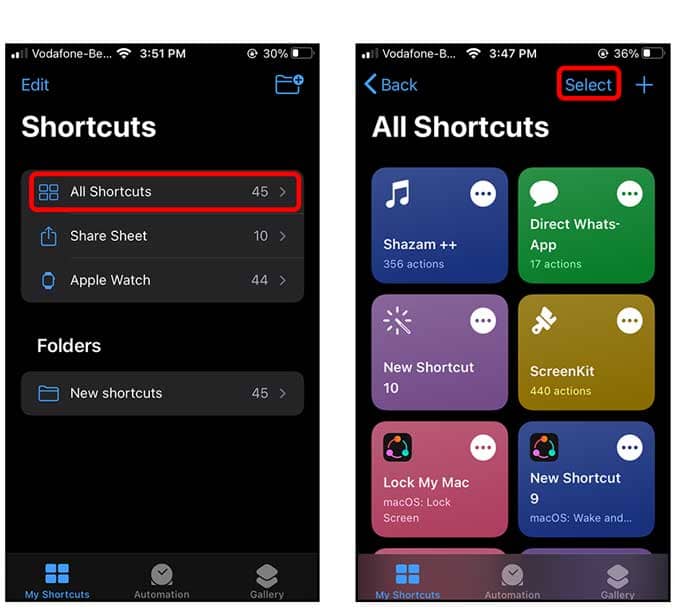
Abra todos los accesos directos y comience a seleccionar todos los accesos directos que desea mover. Después de eso, simplemente haga clic en el botón النقل En el fondo. Si no tiene ninguna carpeta, le pedirá que cree una. Hacer clic nueva carpeta.
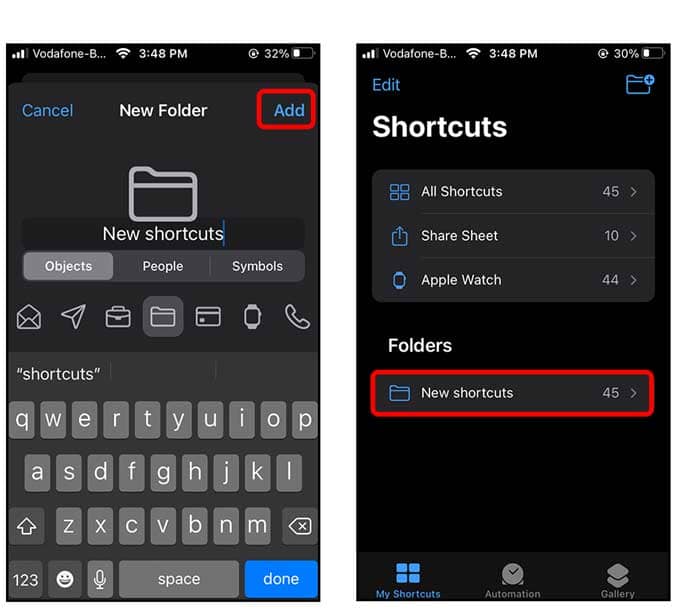
Aquí puede nombrar la carpeta de acceso directo y el icono. Una vez que haya seleccionado el icono y el nombre, toque إضافة para terminar el proceso. Sus accesos directos ahora están disponibles en su carpeta designada.
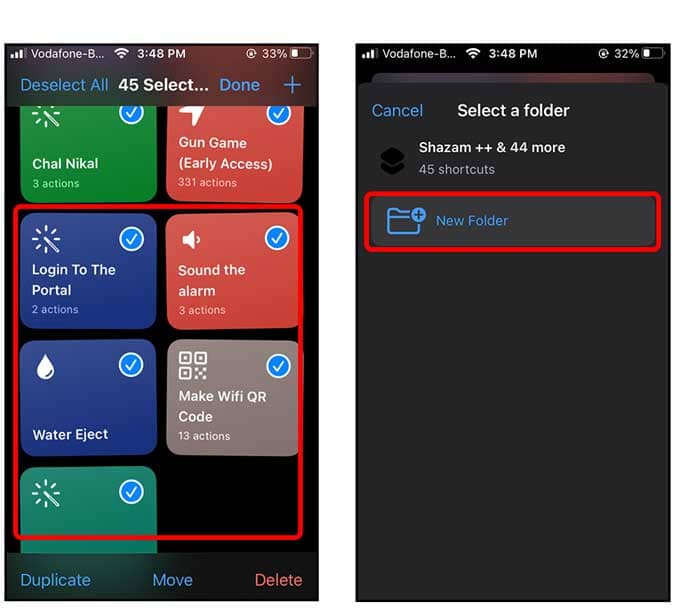
13. Elimina páginas de tu pantalla de inicio
Tal como lo haría en Android para personalizar la pantalla de inicio, toque y mantenga presionado un espacio vacío para ingresar al modo de vibración. Luego toque el control deslizante entre páginas en la parte inferior. Esto abrirá una nueva página de resumen o una ventana de edición de página con una marca de verificación en todas las páginas.
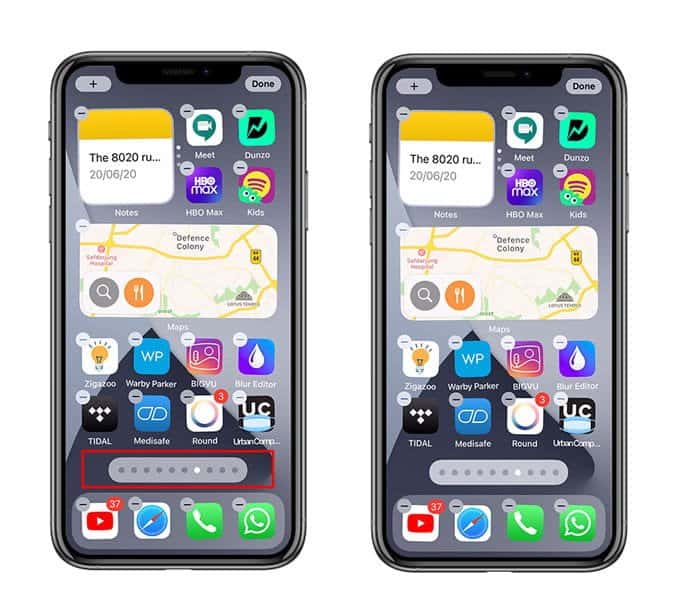
Ahora puede hacer clic en la casilla de verificación para dejar de mostrar la página sin eliminar todo lo que contiene. Para hacer esto, desmarque las páginas que desea ocultar de la pantalla de inicio y toque Hecho en la esquina superior derecha. Ahora, haz clic Hecho de nuevo para guardar los cambios.
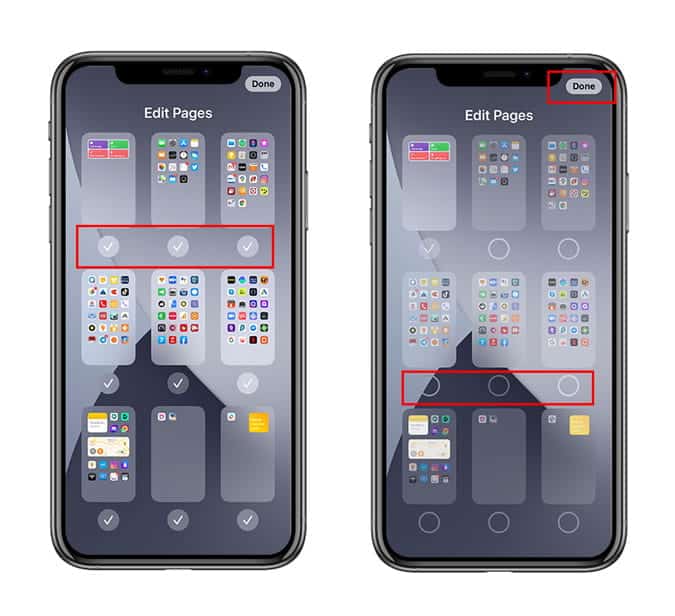
Otra forma indirecta de obtener una apariencia más limpia es eliminar los íconos de las aplicaciones de sus páginas de inicio. Puede eliminar los íconos en la pantalla de inicio haciendo clic en los íconos que desea eliminar y tocando signo menos (-). Si desea eliminar varios íconos, toque y mantenga presionada una aplicación para ingresar al modo de vibración y toque otras aplicaciones para la eliminación múltiple.
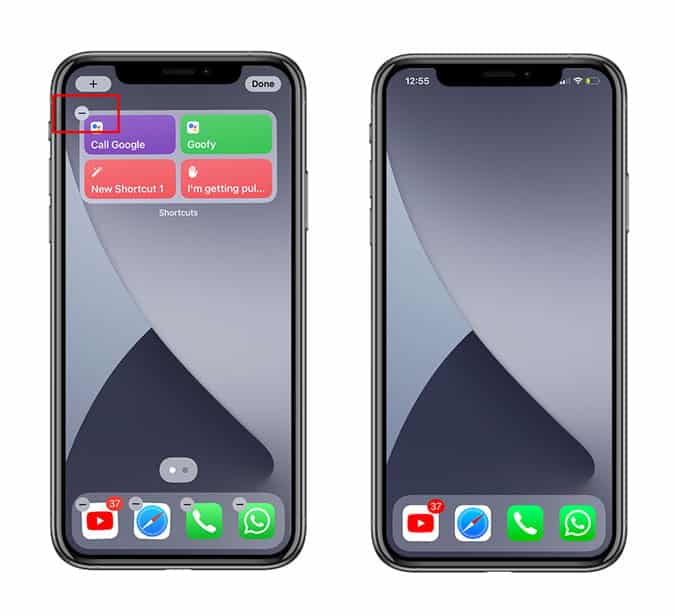
Esto le permitirá tener una página de inicio en blanco y cada nueva aplicación que instale se mostrará en la biblioteca de aplicaciones. Alternativamente, también puede agregar las aplicaciones que usa con frecuencia al Dock en la parte inferior de la pantalla. Si cree que el proceso de encontrar las aplicaciones que desea abrir yendo a la biblioteca de aplicaciones cada vez será desalentador. Tienes la opción de usar Encuentra la aplicación Con un deslizamiento hacia abajo en la pantalla de inicio, puede buscar fácilmente cualquier aplicación en la lista de búsqueda de aplicaciones.
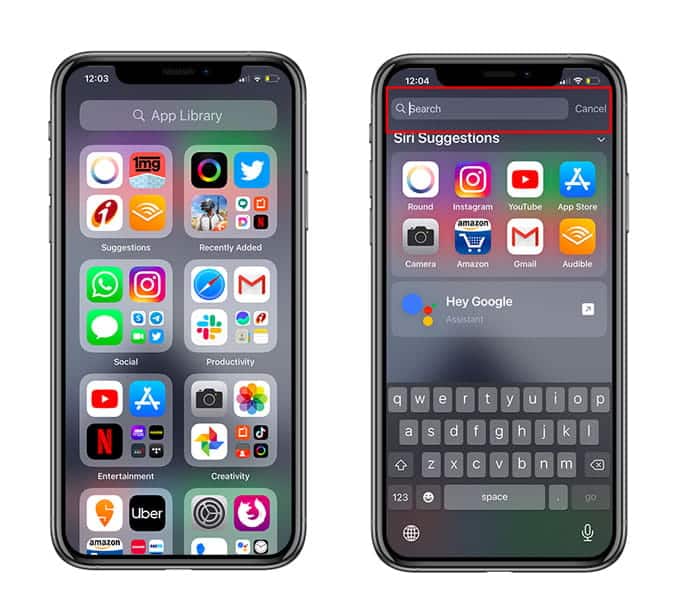
14. Habilitar dirección MAC privada
Así como una tienda puede comercio electronico Realice un seguimiento de la actividad del usuario en línea mediante rastreadores, cookies y píxeles de seguimiento. Los centros comerciales físicos que ofrecen Wi-Fi gratis también pueden rastrear su ubicación en la tienda al monitorear la intensidad de la señal de su teléfono. Esta tienda ayuda a crear un mejor perfil para usted mediante el análisis del compromiso del cliente, la duración de las visitas, la frecuencia de las visitas, a qué parte de la tienda se dirigen y dónde pasan la mayor parte del tiempo los usuarios.
Afortunadamente puedes fácilmente Ocultar dirección MAC su. Así es cómo.
Abrir una aplicación Configuración de y haga clic en Wi-Fi.
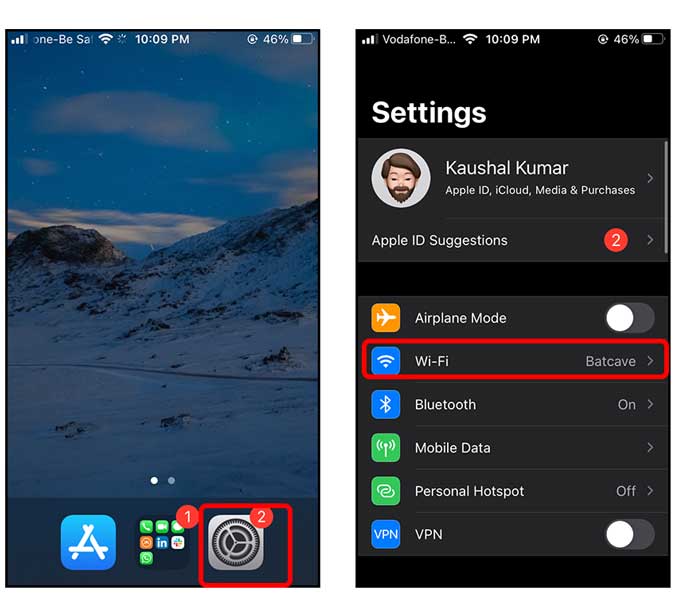
toque en Botón de detalles (i) junto a la red Wi-Fi conectada y desplácese hacia abajo para encontrar "Usar dirección privada. Tienes que habilitar el interruptor de palanca y eso es todo. Su iPhone ahora creará Dirección MAC diferente y enviarlo al enrutador.
15. Activar Siri Subtítulo المكتوب
La última interfaz de usuario de Siri no ocupa toda la pantalla, sino una pequeña parte de la parte inferior de la pantalla. Para reproducir el subtítulo, abra Configuración de y desplácese hacia abajo para encontrar Siri y búsqueda.

En Siri y Buscar, toque Respuesta de Siri استجابة para abrir una página Configuración de. Aquí puede simplemente habilitar la opción junto a “Mostrar siempre la explicación de Siri" Y el "Mostrar siempre voz".
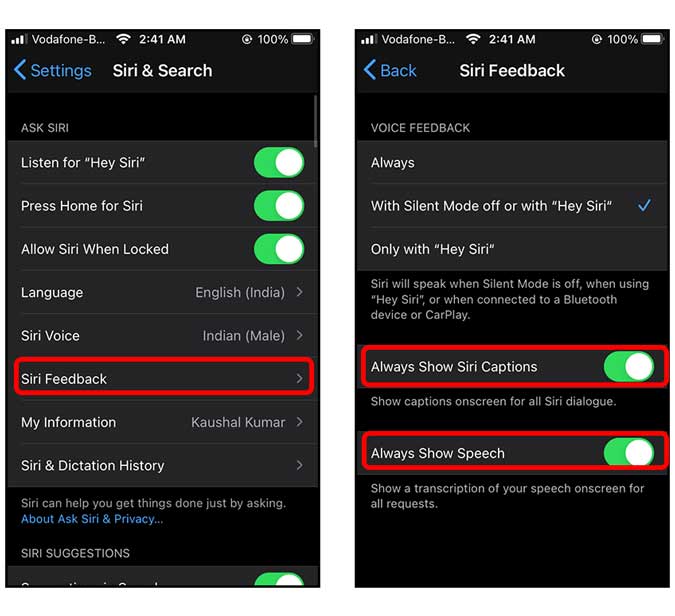
16. Cambiar información de herramientas
Si tiene un amigo o familiar que vive lejos y desea mantener un registro de la información del dispositivo según dónde se encuentre. iOS 14 tiene una opción de configuración de widgets que le permite modificar la información dentro del widget. Por ejemplo, una persona vive en Moscú y la otra vive en Tokio, propensa a los huracanes. En lugar de llamarlo a menudo y preguntarle sobre las condiciones climáticas La configuración del widget meteorológico simplemente se puede cambiar a Tokio. Por supuesto, manteniendo el widget meteorológico que contiene detalles de Moscú al mismo tiempo.
Para cambiar la configuración del gadget, simplemente haga clic en el widget y seleccione Editar ajustes , luego simplemente toque el lugar o la información que desea ver en la pantalla. Ahora, arrastre y suelte el nuevo widget en la pantalla de inicio. ¡Esto no lleva mucho tiempo y puede tener dos herramientas independientes con información diferente justo frente a usted!
17. Reduce el ruido en las notas de audio
Siempre puede grabar notas de voz en su iPhone abriendo la aplicación Voice Memos o puede pedirle a Siri que lo haga. Luego presione el botón rojo de grabación para iniciar la grabación de audio, o también puede reducir el ruido en las grabaciones existentes.
Puedes ver el vídeo. por aqui.
Una vez que haya terminado de grabar, haga clic en el botón rojo de grabación nuevamente para detener la grabación de audio. Sus grabaciones se guardan automáticamente con su ubicación actual como dirección. A continuación, abra el menú haciendo clic en botón más (...).
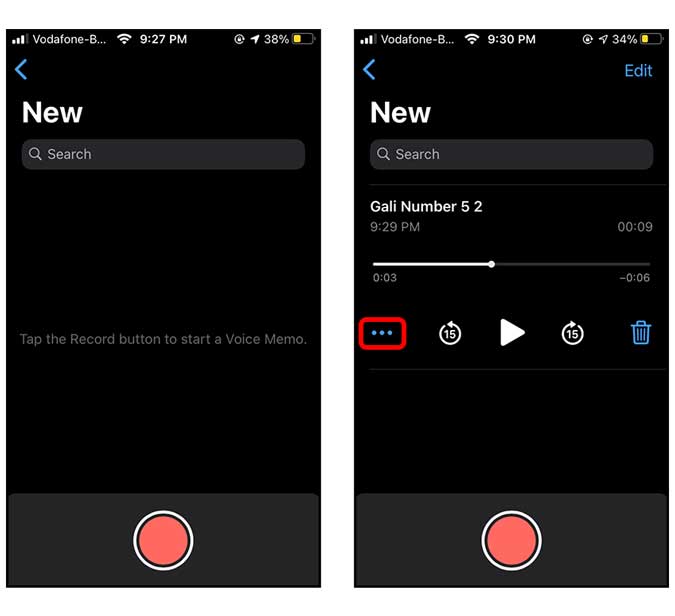
haga clic en el botón Editando el registro Y encontrarás un botón de varita mágica en la esquina superior derecha. Púlselo y su grabación de audio se reproducirá, debería ser significativamente menos ruidosa.
Como se muestra en el video de arriba, el botón de la varita mágica hace una gran diferencia. Sin embargo, no puede compartir el audio una vez que se haya eliminado el ruido. Si esto cambia en el futuro y Apple agrega esta funcionalidad, actualizaré la información aquí.
Observaciones finales
Entonces, estas fueron algunas de las formas en que puede solucionar estas funciones y hacer uso de ellas de manera completamente diferente. Uso el modo PiP para reproducir YouTube en segundo plano todo el tiempo, reproduzco mi música favorita y uso el teléfono normalmente. Usar Back Tap es muy conveniente no solo con el Asistente de Google configurado, sino también con muchos otros accesos directos. Entonces, estos fueron los mejores consejos y trucos de iOS 14. Si encuentra alguna solución, ¡déjela en el cuadro de comentarios a continuación!